您是否曾经想在不授予仪表板访问权限的情况下允许用户在您的 WordPress 网站上注册?当用户在 WordPress 网站上创建帐户时,他们可以访问 WordPress 管理区域,也称为仪表板。在本文中,我们将向您展示如何限制 WordPress 中的仪表板访问。
为什么限制仪表板访问?
只有您信任的用户才能访问您的 WordPress 网站的管理区域。如果您正在运行一个多作者博客,那么您可能希望向编辑和贡献者授予访问权限,而不是向订阅者授予访问权限。
即使您授予某些用户访问管理区域的权限,您仍然可以控制他们在仪表板上可以看到或看不到的内容。我们将在本文后面讨论这个问题。
限制 WordPress 中的仪表板访问
您需要做的第一件事是安装并激活Remove Dashboard Access插件。激活后,您需要转到设置»仪表板访问来配置插件。
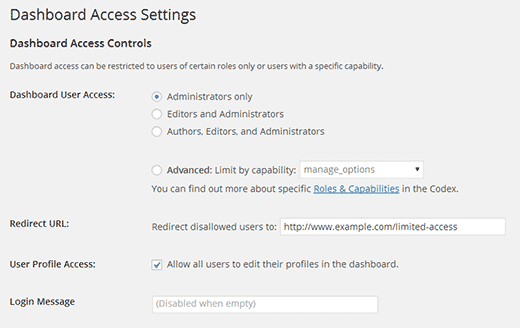
删除仪表板访问插件允许您选择可以访问仪表板的用户角色。您可以选择管理员、编辑和管理员,或者作者、编辑和管理员。
或者,您也可以按功能限制访问。功能是用户可以在您的 WordPress 网站上执行的操作。要了解 WordPress 中的用户角色和功能,请查看我们的指南,了解如何在 WordPress 中添加或删除用户角色的功能。
下一个选项是选择重定向 URL。此选项允许您将不允许的用户重定向到您网站上的任何页面。
如果您想允许用户编辑他们的个人资料,那么您需要选中用户个人资料访问旁边的框。选择此选项将禁用 URL 重定向功能。该插件会将不允许的用户重定向到配置文件编辑屏幕,而不是您之前输入的重定向 URL。
满意后,单击保存更改按钮以存储您的设置。
就这样。现在,只有具有您选择的用户角色或能力的用户才能访问 WordPress 仪表板。
在 WordPress 中隐藏管理区域中的项目
有时您可能希望限制用户在 WordPress 管理区域中看到或可以编辑的内容。
您可以隐藏和控制用户可以在 WordPress 网站的管理区域中看到的内容。只需查看我们的指南,了解如何使用 Adminimize 向 WordPress 管理员隐藏不必要的项目。
使用 .htaccess 保护 WordPress 管理员目录
保护 WordPress 管理目录的另一种方法是添加另一层密码保护。此方法要求用户在进入 wp-admin 目录之前提供用户名和密码。
此方法不提供用户界面来控制哪些用户可以访问管理区域。但是,它通常被认为更安全。如果您是您网站上的唯一作者或用户数量非常有限,请使用此方法。
查看我们有关如何使用密码保护您的 WordPress wp-admin 目录的详细教程。
我们希望本文能帮助您限制对 WordPress 网站的仪表板访问。